Công cụ AI FormulaBot Nâng cao Năng suất Excel và Google Sheets
Đang gặp khó khăn với các công thức phức tạp trong Excel hoặc Google Sheets? Trong thời đại dữ liệu, việc xử lý dữ liệu hiệu quả là rất cần thiết. FormulaBot, một giải pháp dựa trên AI, đơn giản hóa việc tạo và giải thích công thức cho người dùng Excel và Google Sheets. Dù bạn là chuyên gia dữ liệu hay người mới bắt đầu, FormulaBot giúp đơn giản hóa công việc, tiết kiệm thời gian và tăng năng suất. Bài viết này khám phá các tính năng, giá cả và cách sử dụng của FormulaBot, giúp bạn tối ưu hóa phân tích dữ liệu một cách dễ dàng.
Điểm nổi bật chính
FormulaBot sử dụng AI để tạo công thức cho Excel và Google Sheets.
Cung cấp cả việc tạo công thức và giải thích chi tiết.
Cung cấp tín dụng miễn phí hàng tháng giới hạn cho sử dụng cơ bản.
Các gói giá linh hoạt phù hợp với nhu cầu của nhiều người dùng.
Cung cấp hướng dẫn từng bước để áp dụng công thức.
Xử lý các tác vụ từ tính toán đơn giản đến phân tích nâng cao.
Nhấn mạnh vào tham chiếu ô chính xác để có kết quả chính xác.
FormulaBot đơn giản hóa các tác vụ phức tạp, nâng cao hiệu quả phân tích dữ liệu.
Khám phá FormulaBot
FormulaBot là gì?
FormulaBot là một nền tảng dựa trên AI giúp đơn giản hóa Excel và Google Sheets bằng cách tạo công thức dựa trên đầu vào của người dùng. Người dùng mô tả kết quả mong muốn, và FormulaBot tạo ra công thức chính xác.
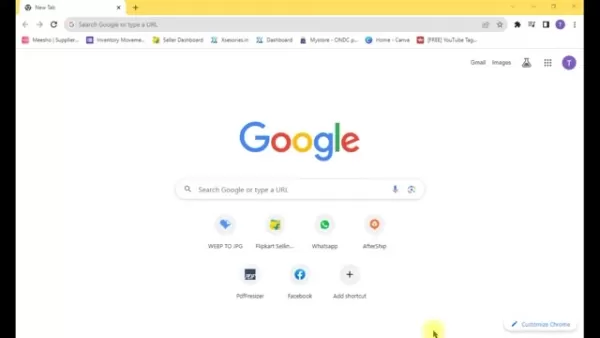
Công cụ này lý tưởng cho những người ít quen thuộc với cú pháp công thức hoặc muốn tăng tốc quy trình làm việc của mình.
Hoạt động như một trợ lý dữ liệu ảo, FormulaBot diễn giải hướng dẫn và cung cấp các công thức hoạt động. Nó giảm thiểu lỗi, tiết kiệm thời gian và cho phép người dùng tập trung vào thông tin chi tiết từ dữ liệu thay vì cú pháp công thức.
Mặc dù không hoàn toàn miễn phí, FormulaBot cung cấp năm tín dụng miễn phí hàng tháng, với các gói trả phí có sẵn cho sử dụng mở rộng. Không cần chuyên môn kỹ thuật—người dùng nhập một gợi ý, và FormulaBot tạo ra công thức Excel hoặc Google Sheets phù hợp, cải thiện quy trình làm việc và kỹ năng bảng tính.
Để bắt đầu, tìm kiếm FormulaBot trên trình duyệt của bạn, sau đó nhập hướng dẫn cụ thể. Ví dụ, yêu cầu tổng của một cột dựa trên một điều kiện, như một từ cụ thể hoặc ngày, và chỉ định liệu bạn cần tạo hay giải thích công thức.
Sử dụng Giao diện
Giao diện của FormulaBot thân thiện và trực quan khi đăng nhập.
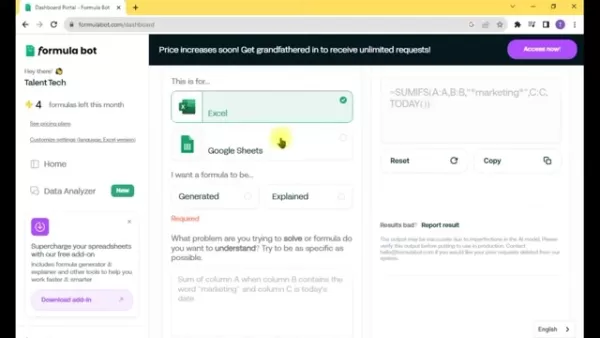
Các tính năng chính bao gồm:
- Trình phân tích dữ liệu: Tải lên và phân tích dữ liệu trực tiếp, thu nhận thông tin chi tiết với AI.
- Trình tạo công thức: Công cụ cốt lõi để tạo công thức Excel và Google Sheets dựa trên nhu cầu của bạn.
- Tiện ích bổ sung: Các tính năng bổ sung để nâng cao chức năng bảng tính.
- Giá cả: Chi tiết về các gói đăng ký và tùy chọn tín dụng.
Những tùy chọn này giúp dễ dàng tận dụng FormulaBot cho các tác vụ cụ thể.
Các tính năng nâng cao của FormulaBot
Tạo công thức chính xác
FormulaBot xuất sắc trong việc tạo ra các công thức chính xác khi được cung cấp hướng dẫn rõ ràng. Các phương pháp tốt nhất bao gồm:
- Chỉ định ô chính xác: Sử dụng tham chiếu chính xác (ví dụ: A1, hàng 1-2, cột B) để có kết quả tốt nhất.
- Rõ ràng: Hướng dẫn mơ hồ có thể dẫn đến công thức kém chính xác.
- Thêm số hàng/cột: Điều này đảm bảo tính cụ thể của công thức.
- Sử dụng gợi ý chi tiết: Nhiều câu cải thiện độ chính xác của AI.
Tuân theo các mẹo này đảm bảo FormulaBot cung cấp các công thức phù hợp, hiệu quả.
Giải thích kết quả công thức
Hãy tham khảo bảng dưới đây để xem ví dụ về các công thức Excel và Google Sheets phổ biến:
| Thao tác | Công thức | Mô tả|| :-------- | :-------------------------------------------------------------------------- | :----------------------------------------------------------------------------------------- || Tổng | ,[object Object],| Cộng tất cả các số trong ô A1 đến A10. || Trung bình | ,[object Object],| Tính trung bình của các số trong ô B1 đến B10. || Đếm | ,[object Object],| Đếm các ô có số trong phạm vi C1 đến C10. || Tối đa | ,[object Object],| Tìm số cao nhất trong ô D1 đến D10.|| Tối thiểu | ,[object Object],| Xác định số thấp nhất trong ô E1 đến E10. || IF| ,[object Object],| Trả về "Pass" nếu F1 lớn hơn 70, nếu không thì "Fail". || VLOOKUP | ,[object Object], | Tìm G1 trong cột đầu tiên của A1:B10 và trả về giá trị từ cột thứ hai.|| CONCATENATE | ,[object Object], | Kết hợp văn bản trong H1 và I1 với một khoảng trắng ở giữa. || SUMIF | ,[object Object], | Cộng các giá trị trong J1:J10 lớn hơn 0. || COUNTIF | ,[object Object], | Đếm các ô trong K1:K10 chứa "apple".|
Những ví dụ này làm rõ cách hoạt động của kết quả FormulaBot, giúp người dùng áp dụng công thức và tối ưu hóa quy trình làm việc.
Sử dụng FormulaBot hiệu quả
Các bước để tạo công thức
Tạo công thức với FormulaBot rất đơn giản. Làm theo các bước sau:
- Truy cập FormulaBot:
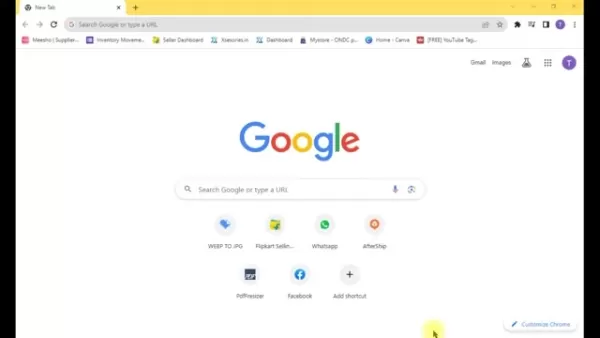
Mở trình duyệt của bạn và truy cập trang web FormulaBot.
- Truy cập Bảng điều khiển: Đăng nhập và nhập gợi ý của bạn vào trường được cung cấp.
- Chọn Nền tảng: Chỉ định công thức là cho Excel hay Google Sheets.
- Tạo Công thức: Nhấp vào 'Tạo' để xem kết quả.
- Xem xét Kết quả: Hiểu công thức và chức năng của nó.
- Tinh chỉnh nếu cần: Điều chỉnh gợi ý để có kết quả khác nếu cần thiết.
Mẹo để tạo gợi ý hiệu quả
Soạn thảo gợi ý rõ ràng giúp cải thiện độ chính xác của FormulaBot. Các mẹo chính:
- Sử dụng Ngôn ngữ Cụ thể: Cung cấp hướng dẫn chi tiết, rõ ràng.
- Thêm Ngữ cảnh: Mô tả rõ ràng nhiệm vụ để có kết quả tốt hơn.
- Kiểm tra và Tinh chỉnh: Điều chỉnh gợi ý dựa trên kết quả để tăng độ chính xác.
Tổng quan giá cả FormulaBot
Chi tiết giá cả
FormulaBot cung cấp năm tín dụng miễn phí hàng tháng, nhưng người dùng thường xuyên có thể cần gói trả phí. Giá cả được thiết kế phù hợp cho mọi người, từ người dùng thông thường đến nhà phân tích chuyên nghiệp.
Chọn gói phù hợp với nhu cầu của bạn để có giá trị tối ưu. Mỗi gói cung cấp các mức độ truy cập và hỗ trợ khác nhau.
Ưu và nhược điểm của FormulaBot
Lợi ích
Đơn giản hóa việc tạo công thức phức tạp
Tiết kiệm thời gian và giảm nỗ lực
Cải thiện độ chính xác, giảm thiểu lỗi
Tăng năng suất cho các tác vụ dữ liệu
Kết hợp tạo và giải thích công thức
Được cung cấp bởi AI tiên tiến
Nhược điểm
Không hoàn toàn miễn phí; cần gói trả phí cho sử dụng nhiều
Độ chính xác phụ thuộc vào gợi ý rõ ràng, cụ thể
Tín dụng miễn phí hàng tháng giới hạn
Có thể không phù hợp với người dùng thích viết công thức thủ công
Câu hỏi thường gặp
FormulaBot có miễn phí không?
FormulaBot cung cấp năm tín dụng miễn phí hàng tháng. Sử dụng thêm yêu cầu đăng ký. Tín dụng miễn phí cung cấp một bản dùng thử để kiểm tra các tính năng, nhưng chức năng nâng cao cần gói trả phí.
FormulaBot có thể giải thích công thức hiện có không?
Có, FormulaBot có thể phân tích các công thức hiện có, giải thích logic và chức năng của chúng. Điều này hữu ích để hiểu các công thức phức tạp hoặc phân tích bảng tính của người khác. Nhập công thức để nhận giải thích rõ ràng, hỗ trợ học tập và thích nghi.
FormulaBot có thể tạo loại công thức nào?
FormulaBot hỗ trợ nhiều loại công thức Excel và Google Sheets, từ tính toán độ lệch chuẩn đến đảm bảo các mục nhập dữ liệu đồng nhất.
Các tính năng cốt lõi của FormulaBot là gì?
Trang web của FormulaBot tập trung vào các công cụ tạo và giải thích công thức dựa trên AI, giúp người dùng làm việc thông minh hơn và nâng cao chuyên môn bảng tính.
Chủ đề liên quan
Các lựa chọn thay thế cho FormulaBot
FormulaBot hiệu quả nhưng có trả phí, có thể không phù hợp với mọi người. Các lựa chọn thay thế bao gồm Bardeen AI, Airis AI, Excelly AI và Sheet AI. Nghiên cứu các tính năng và giá cả của chúng để tìm ra lựa chọn phù hợp nhất.
Nâng cao năng suất trong Excel và Google Sheets
Excel và Google Sheets mạnh mẽ nhưng có thể khó khăn nếu không có kiến thức kỹ thuật. Các mẹo để cải thiện hiệu quả bao gồm:
- Thành thạo Phím tắt: Sử dụng phím tắt cho các tác vụ như sao chép hoặc định dạng.
- Tận dụng Bảng Pivot: Tóm tắt nhanh các tập dữ liệu lớn để có thông tin chi tiết.
- Tạo Macro: Tự động hóa các tác vụ lặp lại bằng hành động được ghi lại.
- Áp dụng Định dạng Có điều kiện: Làm nổi bật dữ liệu hoặc xu hướng quan trọng.
- Sử dụng Công cụ AI: Các công cụ như FormulaBot đơn giản hóa các quy trình không quen thuộc.
Những chiến lược này có thể nâng cao đáng kể hiệu quả của bạn trong Excel và Google Sheets.
Bài viết liên quan
 Tạo Hình Ảnh Thu Nhỏ Bằng AI: Hướng Dẫn Từng Bước Cho Người Mới Bắt Đầu
Việc tạo ra những hình ảnh thu nhỏ hấp dẫn là yếu tố quan trọng để thu hút người xem đến với nội dung của bạn. Thiết kế hình ảnh thu nhỏ thủ công có thể tốn nhiều công sức, thường yêu cầu hàng giờ để
Tạo Hình Ảnh Thu Nhỏ Bằng AI: Hướng Dẫn Từng Bước Cho Người Mới Bắt Đầu
Việc tạo ra những hình ảnh thu nhỏ hấp dẫn là yếu tố quan trọng để thu hút người xem đến với nội dung của bạn. Thiết kế hình ảnh thu nhỏ thủ công có thể tốn nhiều công sức, thường yêu cầu hàng giờ để
 Lo ngại về việc giữ chân nhân tài tại Mỹ do từ chối thẻ xanh của nhà nghiên cứu AI
Kai Chen, một chuyên gia AI người Canada tại OpenAI với 12 năm ở Mỹ, đã bị từ chối thẻ xanh, theo Noam Brown, một nhà khoa học nghiên cứu nổi tiếng tại công ty. Trong một bài đăng trên X, Brown tiết l
Lo ngại về việc giữ chân nhân tài tại Mỹ do từ chối thẻ xanh của nhà nghiên cứu AI
Kai Chen, một chuyên gia AI người Canada tại OpenAI với 12 năm ở Mỹ, đã bị từ chối thẻ xanh, theo Noam Brown, một nhà khoa học nghiên cứu nổi tiếng tại công ty. Trong một bài đăng trên X, Brown tiết l
 Các Mô Hình AI Mới từ OpenAI Thể Hiện Tỷ Lệ Ảo Giác Cao Hơn trong Các Nhiệm Vụ Suy Luận
Các mô hình AI o3 và o4-mini mới ra mắt của OpenAI vượt trội trong nhiều lĩnh vực nhưng cho thấy xu hướng ảo giác tăng cao so với các mô hình trước đó, tạo ra nhiều thông tin bịa đặt hơn.Ảo giác vẫn l
Nhận xét (0)
0/200
Các Mô Hình AI Mới từ OpenAI Thể Hiện Tỷ Lệ Ảo Giác Cao Hơn trong Các Nhiệm Vụ Suy Luận
Các mô hình AI o3 và o4-mini mới ra mắt của OpenAI vượt trội trong nhiều lĩnh vực nhưng cho thấy xu hướng ảo giác tăng cao so với các mô hình trước đó, tạo ra nhiều thông tin bịa đặt hơn.Ảo giác vẫn l
Nhận xét (0)
0/200
Đang gặp khó khăn với các công thức phức tạp trong Excel hoặc Google Sheets? Trong thời đại dữ liệu, việc xử lý dữ liệu hiệu quả là rất cần thiết. FormulaBot, một giải pháp dựa trên AI, đơn giản hóa việc tạo và giải thích công thức cho người dùng Excel và Google Sheets. Dù bạn là chuyên gia dữ liệu hay người mới bắt đầu, FormulaBot giúp đơn giản hóa công việc, tiết kiệm thời gian và tăng năng suất. Bài viết này khám phá các tính năng, giá cả và cách sử dụng của FormulaBot, giúp bạn tối ưu hóa phân tích dữ liệu một cách dễ dàng.
Điểm nổi bật chính
FormulaBot sử dụng AI để tạo công thức cho Excel và Google Sheets.
Cung cấp cả việc tạo công thức và giải thích chi tiết.
Cung cấp tín dụng miễn phí hàng tháng giới hạn cho sử dụng cơ bản.
Các gói giá linh hoạt phù hợp với nhu cầu của nhiều người dùng.
Cung cấp hướng dẫn từng bước để áp dụng công thức.
Xử lý các tác vụ từ tính toán đơn giản đến phân tích nâng cao.
Nhấn mạnh vào tham chiếu ô chính xác để có kết quả chính xác.
FormulaBot đơn giản hóa các tác vụ phức tạp, nâng cao hiệu quả phân tích dữ liệu.
Khám phá FormulaBot
FormulaBot là gì?
FormulaBot là một nền tảng dựa trên AI giúp đơn giản hóa Excel và Google Sheets bằng cách tạo công thức dựa trên đầu vào của người dùng. Người dùng mô tả kết quả mong muốn, và FormulaBot tạo ra công thức chính xác.
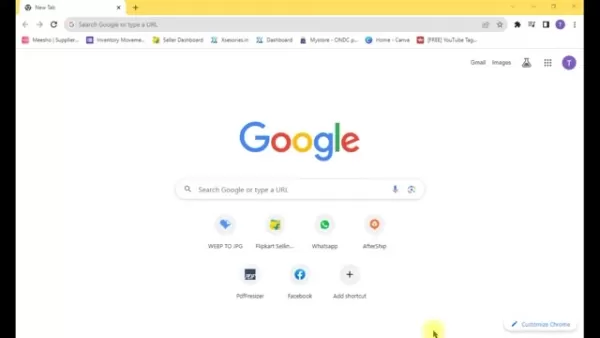
Công cụ này lý tưởng cho những người ít quen thuộc với cú pháp công thức hoặc muốn tăng tốc quy trình làm việc của mình.
Hoạt động như một trợ lý dữ liệu ảo, FormulaBot diễn giải hướng dẫn và cung cấp các công thức hoạt động. Nó giảm thiểu lỗi, tiết kiệm thời gian và cho phép người dùng tập trung vào thông tin chi tiết từ dữ liệu thay vì cú pháp công thức.
Mặc dù không hoàn toàn miễn phí, FormulaBot cung cấp năm tín dụng miễn phí hàng tháng, với các gói trả phí có sẵn cho sử dụng mở rộng. Không cần chuyên môn kỹ thuật—người dùng nhập một gợi ý, và FormulaBot tạo ra công thức Excel hoặc Google Sheets phù hợp, cải thiện quy trình làm việc và kỹ năng bảng tính.
Để bắt đầu, tìm kiếm FormulaBot trên trình duyệt của bạn, sau đó nhập hướng dẫn cụ thể. Ví dụ, yêu cầu tổng của một cột dựa trên một điều kiện, như một từ cụ thể hoặc ngày, và chỉ định liệu bạn cần tạo hay giải thích công thức.
Sử dụng Giao diện
Giao diện của FormulaBot thân thiện và trực quan khi đăng nhập.
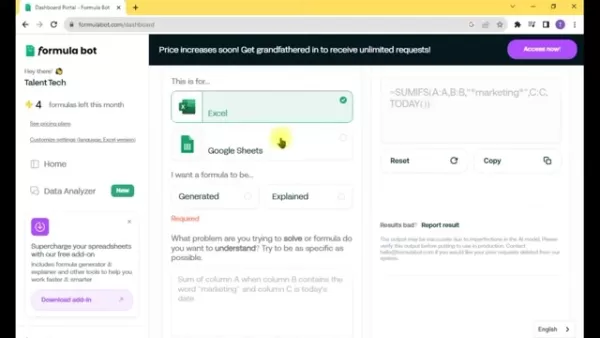
Các tính năng chính bao gồm:
- Trình phân tích dữ liệu: Tải lên và phân tích dữ liệu trực tiếp, thu nhận thông tin chi tiết với AI.
- Trình tạo công thức: Công cụ cốt lõi để tạo công thức Excel và Google Sheets dựa trên nhu cầu của bạn.
- Tiện ích bổ sung: Các tính năng bổ sung để nâng cao chức năng bảng tính.
- Giá cả: Chi tiết về các gói đăng ký và tùy chọn tín dụng.
Những tùy chọn này giúp dễ dàng tận dụng FormulaBot cho các tác vụ cụ thể.
Các tính năng nâng cao của FormulaBot
Tạo công thức chính xác
FormulaBot xuất sắc trong việc tạo ra các công thức chính xác khi được cung cấp hướng dẫn rõ ràng. Các phương pháp tốt nhất bao gồm:
- Chỉ định ô chính xác: Sử dụng tham chiếu chính xác (ví dụ: A1, hàng 1-2, cột B) để có kết quả tốt nhất.
- Rõ ràng: Hướng dẫn mơ hồ có thể dẫn đến công thức kém chính xác.
- Thêm số hàng/cột: Điều này đảm bảo tính cụ thể của công thức.
- Sử dụng gợi ý chi tiết: Nhiều câu cải thiện độ chính xác của AI.
Tuân theo các mẹo này đảm bảo FormulaBot cung cấp các công thức phù hợp, hiệu quả.
Giải thích kết quả công thức
Hãy tham khảo bảng dưới đây để xem ví dụ về các công thức Excel và Google Sheets phổ biến:
| Thao tác | Công thức | Mô tả|| :-------- | :-------------------------------------------------------------------------- | :----------------------------------------------------------------------------------------- || Tổng | ,[object Object],| Cộng tất cả các số trong ô A1 đến A10. || Trung bình | ,[object Object],| Tính trung bình của các số trong ô B1 đến B10. || Đếm | ,[object Object],| Đếm các ô có số trong phạm vi C1 đến C10. || Tối đa | ,[object Object],| Tìm số cao nhất trong ô D1 đến D10.|| Tối thiểu | ,[object Object],| Xác định số thấp nhất trong ô E1 đến E10. || IF| ,[object Object],| Trả về "Pass" nếu F1 lớn hơn 70, nếu không thì "Fail". || VLOOKUP | ,[object Object], | Tìm G1 trong cột đầu tiên của A1:B10 và trả về giá trị từ cột thứ hai.|| CONCATENATE | ,[object Object], | Kết hợp văn bản trong H1 và I1 với một khoảng trắng ở giữa. || SUMIF | ,[object Object], | Cộng các giá trị trong J1:J10 lớn hơn 0. || COUNTIF | ,[object Object], | Đếm các ô trong K1:K10 chứa "apple".|
Những ví dụ này làm rõ cách hoạt động của kết quả FormulaBot, giúp người dùng áp dụng công thức và tối ưu hóa quy trình làm việc.
Sử dụng FormulaBot hiệu quả
Các bước để tạo công thức
Tạo công thức với FormulaBot rất đơn giản. Làm theo các bước sau:
- Truy cập FormulaBot:
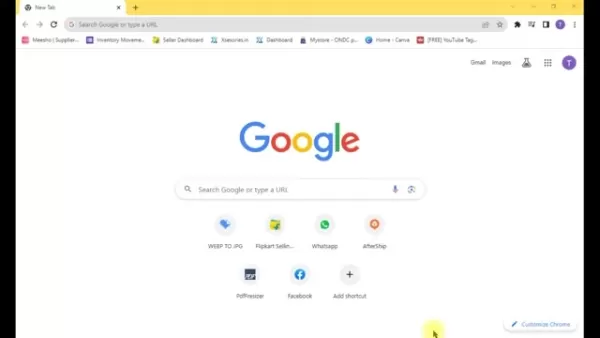
Mở trình duyệt của bạn và truy cập trang web FormulaBot.
- Truy cập Bảng điều khiển: Đăng nhập và nhập gợi ý của bạn vào trường được cung cấp.
- Chọn Nền tảng: Chỉ định công thức là cho Excel hay Google Sheets.
- Tạo Công thức: Nhấp vào 'Tạo' để xem kết quả.
- Xem xét Kết quả: Hiểu công thức và chức năng của nó.
- Tinh chỉnh nếu cần: Điều chỉnh gợi ý để có kết quả khác nếu cần thiết.
Mẹo để tạo gợi ý hiệu quả
Soạn thảo gợi ý rõ ràng giúp cải thiện độ chính xác của FormulaBot. Các mẹo chính:
- Sử dụng Ngôn ngữ Cụ thể: Cung cấp hướng dẫn chi tiết, rõ ràng.
- Thêm Ngữ cảnh: Mô tả rõ ràng nhiệm vụ để có kết quả tốt hơn.
- Kiểm tra và Tinh chỉnh: Điều chỉnh gợi ý dựa trên kết quả để tăng độ chính xác.
Tổng quan giá cả FormulaBot
Chi tiết giá cả
FormulaBot cung cấp năm tín dụng miễn phí hàng tháng, nhưng người dùng thường xuyên có thể cần gói trả phí. Giá cả được thiết kế phù hợp cho mọi người, từ người dùng thông thường đến nhà phân tích chuyên nghiệp.
Chọn gói phù hợp với nhu cầu của bạn để có giá trị tối ưu. Mỗi gói cung cấp các mức độ truy cập và hỗ trợ khác nhau.
Ưu và nhược điểm của FormulaBot
Lợi ích
Đơn giản hóa việc tạo công thức phức tạp
Tiết kiệm thời gian và giảm nỗ lực
Cải thiện độ chính xác, giảm thiểu lỗi
Tăng năng suất cho các tác vụ dữ liệu
Kết hợp tạo và giải thích công thức
Được cung cấp bởi AI tiên tiến
Nhược điểm
Không hoàn toàn miễn phí; cần gói trả phí cho sử dụng nhiều
Độ chính xác phụ thuộc vào gợi ý rõ ràng, cụ thể
Tín dụng miễn phí hàng tháng giới hạn
Có thể không phù hợp với người dùng thích viết công thức thủ công
Câu hỏi thường gặp
FormulaBot có miễn phí không?
FormulaBot cung cấp năm tín dụng miễn phí hàng tháng. Sử dụng thêm yêu cầu đăng ký. Tín dụng miễn phí cung cấp một bản dùng thử để kiểm tra các tính năng, nhưng chức năng nâng cao cần gói trả phí.
FormulaBot có thể giải thích công thức hiện có không?
Có, FormulaBot có thể phân tích các công thức hiện có, giải thích logic và chức năng của chúng. Điều này hữu ích để hiểu các công thức phức tạp hoặc phân tích bảng tính của người khác. Nhập công thức để nhận giải thích rõ ràng, hỗ trợ học tập và thích nghi.
FormulaBot có thể tạo loại công thức nào?
FormulaBot hỗ trợ nhiều loại công thức Excel và Google Sheets, từ tính toán độ lệch chuẩn đến đảm bảo các mục nhập dữ liệu đồng nhất.
Các tính năng cốt lõi của FormulaBot là gì?
Trang web của FormulaBot tập trung vào các công cụ tạo và giải thích công thức dựa trên AI, giúp người dùng làm việc thông minh hơn và nâng cao chuyên môn bảng tính.
Chủ đề liên quan
Các lựa chọn thay thế cho FormulaBot
FormulaBot hiệu quả nhưng có trả phí, có thể không phù hợp với mọi người. Các lựa chọn thay thế bao gồm Bardeen AI, Airis AI, Excelly AI và Sheet AI. Nghiên cứu các tính năng và giá cả của chúng để tìm ra lựa chọn phù hợp nhất.
Nâng cao năng suất trong Excel và Google Sheets
Excel và Google Sheets mạnh mẽ nhưng có thể khó khăn nếu không có kiến thức kỹ thuật. Các mẹo để cải thiện hiệu quả bao gồm:
- Thành thạo Phím tắt: Sử dụng phím tắt cho các tác vụ như sao chép hoặc định dạng.
- Tận dụng Bảng Pivot: Tóm tắt nhanh các tập dữ liệu lớn để có thông tin chi tiết.
- Tạo Macro: Tự động hóa các tác vụ lặp lại bằng hành động được ghi lại.
- Áp dụng Định dạng Có điều kiện: Làm nổi bật dữ liệu hoặc xu hướng quan trọng.
- Sử dụng Công cụ AI: Các công cụ như FormulaBot đơn giản hóa các quy trình không quen thuộc.
Những chiến lược này có thể nâng cao đáng kể hiệu quả của bạn trong Excel và Google Sheets.
 Tạo Hình Ảnh Thu Nhỏ Bằng AI: Hướng Dẫn Từng Bước Cho Người Mới Bắt Đầu
Việc tạo ra những hình ảnh thu nhỏ hấp dẫn là yếu tố quan trọng để thu hút người xem đến với nội dung của bạn. Thiết kế hình ảnh thu nhỏ thủ công có thể tốn nhiều công sức, thường yêu cầu hàng giờ để
Tạo Hình Ảnh Thu Nhỏ Bằng AI: Hướng Dẫn Từng Bước Cho Người Mới Bắt Đầu
Việc tạo ra những hình ảnh thu nhỏ hấp dẫn là yếu tố quan trọng để thu hút người xem đến với nội dung của bạn. Thiết kế hình ảnh thu nhỏ thủ công có thể tốn nhiều công sức, thường yêu cầu hàng giờ để
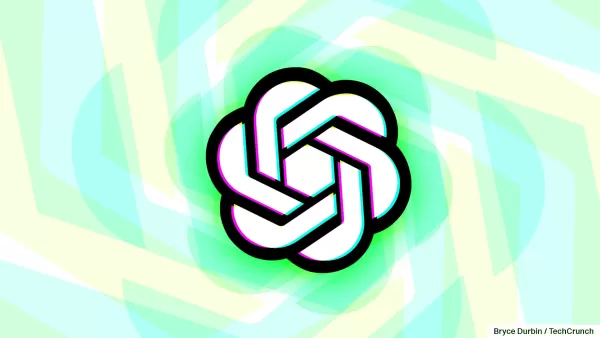 Lo ngại về việc giữ chân nhân tài tại Mỹ do từ chối thẻ xanh của nhà nghiên cứu AI
Kai Chen, một chuyên gia AI người Canada tại OpenAI với 12 năm ở Mỹ, đã bị từ chối thẻ xanh, theo Noam Brown, một nhà khoa học nghiên cứu nổi tiếng tại công ty. Trong một bài đăng trên X, Brown tiết l
Lo ngại về việc giữ chân nhân tài tại Mỹ do từ chối thẻ xanh của nhà nghiên cứu AI
Kai Chen, một chuyên gia AI người Canada tại OpenAI với 12 năm ở Mỹ, đã bị từ chối thẻ xanh, theo Noam Brown, một nhà khoa học nghiên cứu nổi tiếng tại công ty. Trong một bài đăng trên X, Brown tiết l
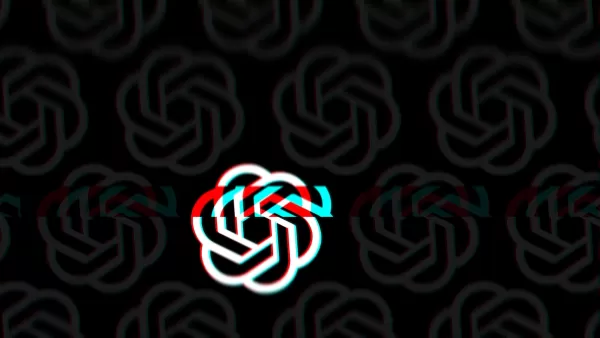 Các Mô Hình AI Mới từ OpenAI Thể Hiện Tỷ Lệ Ảo Giác Cao Hơn trong Các Nhiệm Vụ Suy Luận
Các mô hình AI o3 và o4-mini mới ra mắt của OpenAI vượt trội trong nhiều lĩnh vực nhưng cho thấy xu hướng ảo giác tăng cao so với các mô hình trước đó, tạo ra nhiều thông tin bịa đặt hơn.Ảo giác vẫn l
Các Mô Hình AI Mới từ OpenAI Thể Hiện Tỷ Lệ Ảo Giác Cao Hơn trong Các Nhiệm Vụ Suy Luận
Các mô hình AI o3 và o4-mini mới ra mắt của OpenAI vượt trội trong nhiều lĩnh vực nhưng cho thấy xu hướng ảo giác tăng cao so với các mô hình trước đó, tạo ra nhiều thông tin bịa đặt hơn.Ảo giác vẫn l





























